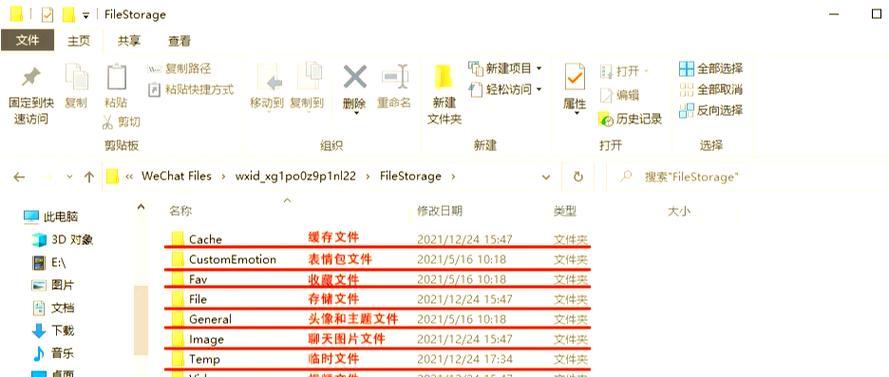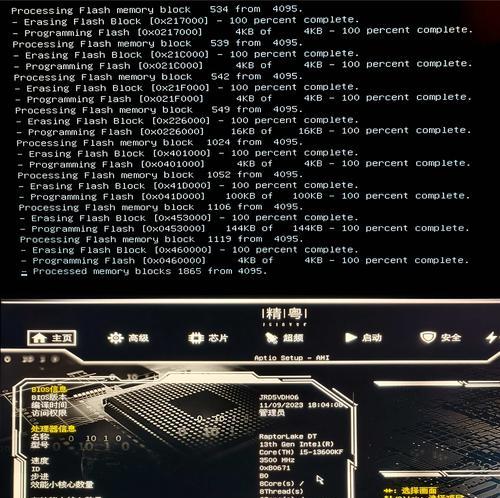在现代电脑使用中,内存性能对整体系统运行效率具有决定性影响。用户在面对内存不足或性能瓶颈时,常常会考虑进行内存升级或性能改装。本文将深入探讨电脑内存性能改装的方法,并提供一系列实用的改装指导,帮助您轻松提升电脑内存性能。
内存升级:选购合适的内存条
核心关键词:内存升级、选购内存条
内存升级是提升内存性能最直接的方法之一。选择合适的内存条是关键步骤。确定当前主板支持的内存类型(如DDR3或DDR4),然后根据主板的内存插槽数量和最大支持容量进行选购。还要注意内存频率,选择与现有系统匹配或更高的频率以实现最佳性能。
步骤一:检查主板兼容性
使用CPUZ或类似软件检查当前系统的内存类型和频率。
查阅主板手册确认最大支持容量和插槽数量。
确认内存插槽是否还有空余,以决定是更换还是增加内存条。
步骤二:购买内存条
在正规渠道购买品牌内存条,如金士顿、海盗船等。
购买前确认内存条的类型和频率与主板和CPU兼容。
考虑未来升级空间,选择具有良好扩展性的内存产品。

超频:释放内存潜在性能
核心关键词:内存超频、释放潜在性能
超频是另一种提升内存性能的有效方法。通过提高内存频率或调整时序,可以实现性能的飞跃。但超频需要谨慎进行,不当操作可能引起系统不稳定或损坏硬件。
步骤一:确认超频条件
确保内存条具有超频潜力。
检查CPU和主板是否支持超频。
确认电脑散热系统是否足够强大。
步骤二:进行超频操作
进入BIOS设置。
调整内存频率(如DDR43200MHz)。
优化时序参数,这通常需要一定的专业知识。
设置电压参数,增加内存电压可以提高稳定性但也会增加热量产生。

优化系统设置:提升内存管理效率
核心关键词:系统优化、内存管理
优化系统设置可以显著改善内存的使用效率,进而提升整体性能。通过调整虚拟内存大小、关闭系统预取等方法,可以减少不必要的内存占用,使系统更加流畅。
步骤一:调整虚拟内存
进入系统属性,点击“高级系统设置”。
在性能设置中选择“高级”选项卡,点击“更改”。
取消“自动管理所有驱动器的分页文件大小”,自定义设置虚拟内存大小,一般建议设置为物理内存的1.5至2倍。
步骤二:优化Windows系统设置
关闭系统预取功能以减少内存占用。
禁用不必要的启动程序和服务。
使用ReadyBoost功能,如果您的电脑有兼容的USB闪存驱动器,可以使用它作为虚拟内存。

维护与检查:确保内存性能持续性
核心关键词:内存维护、性能检查
定期检查和维护内存,是确保内存性能持续性的重要环节。通过使用工具软件检查内存健康状态,及时发现并解决问题。
步骤一:使用内存诊断工具
使用Windows内置的内存诊断工具进行检测。
定期运行内存测试,如MemTest86+,确保内存条没有错误。
步骤二:保持良好的使用习惯
避免长时间运行内存占用高的程序。
定期清理后台运行程序,释放内存资源。
保持电脑清洁,避免灰尘积累影响内存散热。
通过上述方法,用户可以有效地提升电脑的内存性能,从而获得更加顺畅和高效的电脑使用体验。每一个步骤都需要细心和耐心,以确保操作的正确性和安全性。当然,如果在改装过程中遇到问题,建议咨询专业人士或直接联系厂家获取帮助。